CAD怎么修改块参数?
溜溜自学 室内设计 2022-07-04 浏览:1172
大家好,我是小溜,CAD可以更轻松地解决最严峻的设计挑战,借助其自由形状设计工具能创建所想像的形状。当然我们在进行图纸的绘制时,一些块的使用是必不可少的,可是CAD怎么修改块参数?本次教程就来帮助大家更好的熟悉块的使用。
想要更深入的了解“CAD”可以点击免费试听溜溜自学网课程>>
工具/软件
硬件型号:戴尔DELL灵越14Pro
系统版本:Windows7
所需软件:CAD2010
方法/步骤
第1步
新建一个CAD图纸,完成插入块
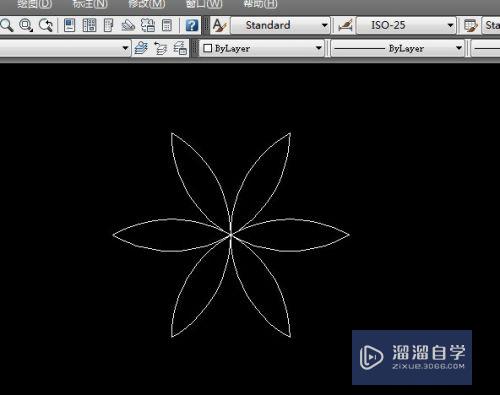
第2步
双击块
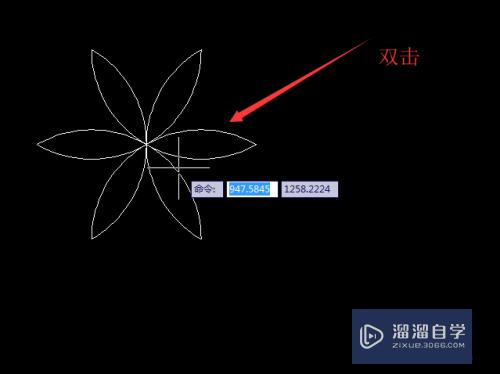
第3步
点击确认
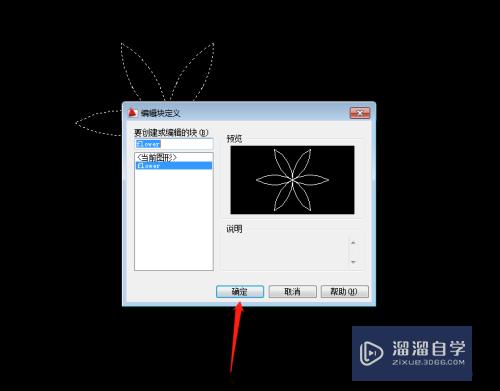
第4步
进入对块的编辑模式,和CAD的绘图界面一模一样。
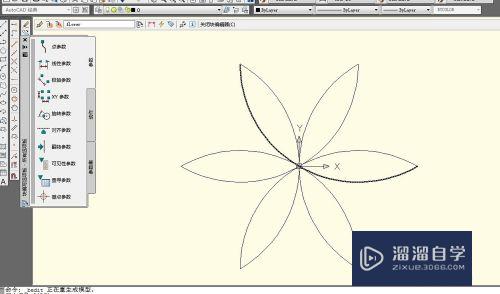
第5步
对块进行修改,比如我修改成这样颜色丰富的花朵
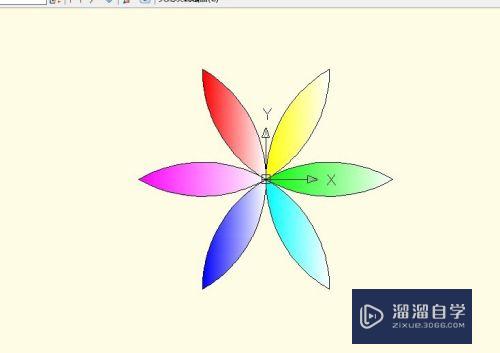
第6步
然后点击关闭块编辑器,弹出的菜单选择是
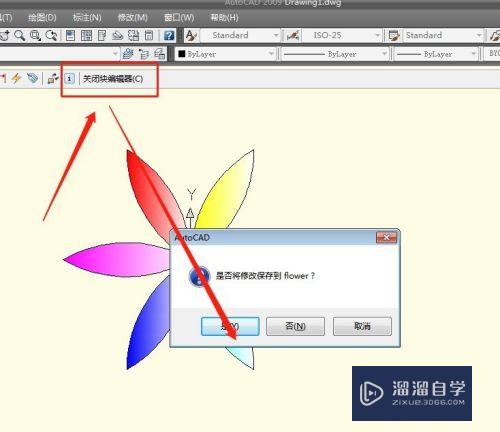
第7步
绘图界面的块也就变成了编辑后的样子
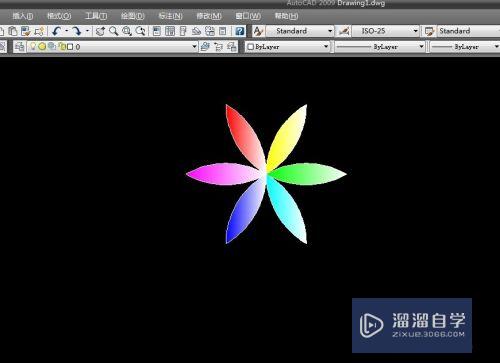
注意/提示
以上就是“CAD怎么修改块参数?”的全部内容了,如果大家想要了解更多的内容,可以关注溜溜自学网,我们每天都会为大家带来更多的软件相关知识,供大家学习参考。
相关文章
距结束 04 天 19 : 54 : 53
距结束 00 天 07 : 54 : 53
首页










